Die Druckergebnisse sind nicht zufriedenstellend
Verschmutzungen im Gerät können die Druckergebnisse beeinträchtigen. Pflegen und reinigen Sie zunächst das Gerät. Regelmäßige Reinigung
Am unteren Rand von Ausdrucken erscheinen Flecken

/b_key_green_arrow_right.gif) Verwenden Sie geeignetes Papier?
Verwenden Sie geeignetes Papier?
Prüfen Sie, welche Papiertypen unterstützt werden, und tauschen Sie das Papier gegen einen geeigneten Typ aus. Legen Sie außerdem die Einstellungen für Papierformat und Papiertyp ordnungsgemäß fest.
Geeignetes Papier
Einlegen von Papier
Angeben von Papierformat und -typ
Geeignetes Papier
Einlegen von Papier
Angeben von Papierformat und -typ
/b_key_green_arrow_right.gif) Drucken Sie die Daten ohne Ränder?
Drucken Sie die Daten ohne Ränder?
Dieses Symptom tritt auf, wenn im Druckertreiber kein Rand eingestellt ist. Ränder von 5 mm oder weniger an den Papierkanten bzw. von 10 mm oder weniger an Briefumschlagskanten können mit diesem Gerät nicht gedruckt werden. Vergewissern Sie sich, das Dokument mit Rändern zu drucken.
Registerkarte [Endverarbeitung] /b_key_arrow_right.gif) [Erweiterte Einstellungen]
[Erweiterte Einstellungen] /b_key_arrow_right.gif) [Druckbereich und Druck ausdehnen]
[Druckbereich und Druck ausdehnen] /b_key_arrow_right.gif) [Aus]
[Aus]
/b_key_arrow_right.gif) [Erweiterte Einstellungen]
[Erweiterte Einstellungen] /b_key_arrow_right.gif) [Druckbereich und Druck ausdehnen]
[Druckbereich und Druck ausdehnen] /b_key_arrow_right.gif) [Aus]
[Aus]/b_key_green_arrow_right.gif) Erscheinen Flecken auf den Druckausgaben, wenn Sie den fortlaufenden Druckvorgang ausführen? (MF735Cx / MF734Cdw / MF732Cdw)
Erscheinen Flecken auf den Druckausgaben, wenn Sie den fortlaufenden Druckvorgang ausführen? (MF735Cx / MF734Cdw / MF732Cdw)
Dieses Phänomen kann auftreten, wenn Sie fortlaufend Jobs drucken, die viele Bilder mit Halbtönen enthalten*. Ändern Sie die Einstellung <Fix.bauteil regelm. reinigen>. Je höher der von Ihnen festgelegte Wert, desto häufiger wird die regelmäßige Reinigung ausgeführt.
<Fix.bauteil regelm. reinigen>
<Fix.bauteil regelm. reinigen>
|
* Halbtöne für Tabellenzellen, Grafiken, Präsentationen, Hintergründe, Fotos usw.
|

Wenn Sie einen höheren Wert festlegen, wird die Druckgeschwindigkeit langsamer.
Wenn sich das Symptom nach dem Ändern der Einstellung von <Fix.bauteil regelm. reinigen> nicht verbessert, führen Sie <Fixierbauteil reinigen (Flecken auf Papierrückseite reduzieren)> durch.
Reinigen des Fixierbauteils
Reinigen des Fixierbauteils

Dieser Vorgang ist effektiver, wenn Sie ihn etwa eine Stunde nach Beendigung der vorherigen Drucksitzung durchführen.
Schlieren erscheinen auf den Ausdrucken
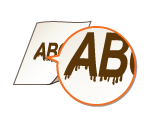
/b_key_green_arrow_right.gif) Verwenden Sie geeignetes Papier?
Verwenden Sie geeignetes Papier?
Prüfen Sie, welches Papier geeignet ist, und tauschen Sie das verwendete Papier gegebenenfalls aus.
Geeignetes Papier
Einlegen von Papier
Geeignetes Papier
Einlegen von Papier
/b_key_green_arrow_right.gif) Treten Verschmutzungen auf, weil das Gerät in einer Umgebung mit niedriger Luftfeuchtigkeit verwendet wird?
Treten Verschmutzungen auf, weil das Gerät in einer Umgebung mit niedriger Luftfeuchtigkeit verwendet wird?
Setzen Sie <Modus „Geringe Feuchtigkeit”> auf <Ein>.
<Modus „Geringe Feuchtigkeit”>
<Modus „Geringe Feuchtigkeit”>

Wenn Sie dieses Element auf <Ein> setzen, kann sich die Druckdichte verringern oder ungleichmäßig werden, wenn das Gerät in einer Umgebung mit hoher Luftfeuchtigkeit verwendet wird.
/b_key_green_arrow_right.gif) Ist das Gerät in einer Umgebung installiert, in der die Temperatur sich rapide und drastisch ändert?
Ist das Gerät in einer Umgebung installiert, in der die Temperatur sich rapide und drastisch ändert?
Wenn die Temperatur sich in der Umgebung, in der sich das Gerät befindet, rapide ändert, kann Kondensation entstehen und bei Bildern und Texten ein Verblassen oder Bluten verursachen. Wenn Sie <Tauentfernung steuern> auf <Ein> setzen, wird die Kondensation im Gerät entfernt. Die Kondensatentfernung kann aufgrund der Temperaturänderung automatisch durchgeführt werden.
<Tauentfernung steuern>
<Tauentfernung steuern>

Während die Kondensatentfernung durchgeführt wird, wird der Druckvorgang möglicherweise nicht korrekt ausgeführt, und es werden leere Seiten ausgegeben.
Wenn Sie die Einstellung auf <Ein> setzen, müssen Sie das Gerät eingeschaltet lassen, so dass die Beseitigung des Kondenswassers wirksam bleibt.

Die Einstellung für <Zeit automatisches Abschalten> ist nicht verfügbar, wenn <Tauentfernung steuern> auf <Ein> gesetzt ist.
Nachbilder erscheinen in leeren Bereichen

/b_key_green_arrow_right.gif) Verwenden Sie geeignetes Papier?
Verwenden Sie geeignetes Papier?
Prüfen Sie, welches Papier geeignet ist, und tauschen Sie das verwendete Papier gegebenenfalls aus.
Geeignetes Papier
Einlegen von Papier
Geeignetes Papier
Einlegen von Papier
/b_key_green_arrow_right.gif) Ist es Zeit, die Tonerkartusche auszutauschen?
Ist es Zeit, die Tonerkartusche auszutauschen?
Substanzen in der Tonerpatrone haben sich möglicherweise verschlechtert. Ersetzen Sie die Tonerpatrone.
Austausch der Tonerpatrone
Austausch der Tonerpatrone
/b_key_green_arrow_right.gif) Erscheinen Geisterbilder auf der gleichen Seite? (MF735Cx / MF734Cdw / MF732Cdw)
Erscheinen Geisterbilder auf der gleichen Seite? (MF735Cx / MF734Cdw / MF732Cdw)
Ändern Sie die Einstellung für <Hot-Offset-Korrektur 1>. Die Einstellung dieser Option auf <Ein> löst möglicherweise das Problem.
<Hot-Offset-Korrektur 1>
<Hot-Offset-Korrektur 1>

Wenn Sie diese Option auf <Ein> setzen, wird der Toner eventuell nicht ausreichend fixiert und hat blasse Druckausgaben zur Folge.
/b_key_green_arrow_right.gif) Erscheinen Geisterbilder, wenn Sie fortlaufend drucken?
Erscheinen Geisterbilder, wenn Sie fortlaufend drucken?
Ändern Sie die Einstellung für <Hot-Offset-Korrektur 2>. Die Einstellung dieser Option auf <Ein> löst möglicherweise das Problem.
<Hot-Offset-Korrektur 2>
<Hot-Offset-Korrektur 2>

Wenn Sie diese Option auf <Ein> setzen, kann die Druckdichte ungleichmäßig sein.
Tonerflecken und -spritzer erscheinen
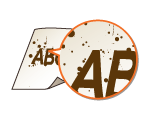
/b_key_green_arrow_right.gif) Verwenden Sie geeignetes Papier?
Verwenden Sie geeignetes Papier?
Prüfen Sie, welches Papier geeignet ist, und tauschen Sie das verwendete Papier gegebenenfalls aus.
Geeignetes Papier
Einlegen von Papier
Geeignetes Papier
Einlegen von Papier
/b_key_green_arrow_right.gif) Sind die Tonerpatronen verbraucht?
Sind die Tonerpatronen verbraucht?
Prüfen Sie, wie viel Toner in den Tonerpatronen verblieben ist, und tauschen Sie die Tonerpatronen gegebenenfalls aus.
Austausch der Tonerpatrone
Austausch der Tonerpatrone
Ausdrucke sind blass
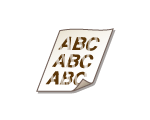
/b_key_green_arrow_right.gif) Geht die in den Tonerpatronen verbliebene Tonermenge zur Neige?
Geht die in den Tonerpatronen verbliebene Tonermenge zur Neige?
Prüfen Sie, wie viel Toner in den Tonerpatronen verblieben ist, und tauschen Sie die Tonerpatronen gegebenenfalls aus.
Austausch der Tonerpatrone
Austausch der Tonerpatrone
/b_key_green_arrow_right.gif) Verwenden Sie geeignetes Papier?
Verwenden Sie geeignetes Papier?
Prüfen Sie, welches Papier geeignet ist, und tauschen Sie das verwendete Papier gegebenenfalls aus. Stellen Sie außerdem Papierformat und -typ ordnungsgemäß ein.
Geeignetes Papier
Einlegen von Papier
Angeben von Papierformat und -typ
Geeignetes Papier
Einlegen von Papier
Angeben von Papierformat und -typ
/b_key_green_arrow_right.gif) Verwenden Sie Papier, das viel Papierstaub enthält? (MF735Cx / MF734Cdw / MF732Cdw)
Verwenden Sie Papier, das viel Papierstaub enthält? (MF735Cx / MF734Cdw / MF732Cdw)
Das Verwenden von Papier mit einem hohen Papierstaubanteil, kann zu verblassten oder schlierigen Druckausgaben führen. In diesem Fall kann die Einstellung <Bildbesch. d. Pap.staub korr.> auf <Ein> das Problem lösen.
<Bildbesch. d. Pap.staub korr.>
<Bildbesch. d. Pap.staub korr.>

Wenn Sie diese Option auf <Ein> setzen, kann die Druckgeschwindigkeit sich verringern.
/b_key_green_arrow_right.gif) Sind die Ausdrucke sofort nach dem Austausch der Tonerpatrone verblasst?
Sind die Ausdrucke sofort nach dem Austausch der Tonerpatrone verblasst?
Die Druckausgaben können sofort nach dem Austausch der Tonerpatronen verblasst sein. In diesem Fall kann die Einstellung der Option <Schw. Dr. n. Pat.aust. reduz.> auf <Ein> das Problem eventuell lösen.
<Schw. Dr. n. Pat.aust. reduz.>
<Schw. Dr. n. Pat.aust. reduz.>

Wenn Sie diese Option auf <Ein> setzen, wird die Einstellung beim nächsten Austausch der Tonerpatronen wirksam.
Sofort nach dem Austausch der Patrone, dauert es einige Zeit, bis der Toner gleichmäßig in der Patrone verteilt ist.
/b_key_green_arrow_right.gif) Ist der Ausdruck je nach verwendetem Papiertyp oder vorliegenden Umgebungsbedingungen blass oder ungleichmäßig in seiner Dichte? (MF735Cx / MF734Cdw / MF732Cdw)
Ist der Ausdruck je nach verwendetem Papiertyp oder vorliegenden Umgebungsbedingungen blass oder ungleichmäßig in seiner Dichte? (MF735Cx / MF734Cdw / MF732Cdw)
Ändern Sie die Einstellung für <Fixierungsverbesserung>. Der Verbesserungseffekt ist stärker mit <Modus 2> als mit <Modus 1>. Versuchen Sie zuerst die Einstellung mit <Modus 1>.
<Fixierungsverbesserung>
<Fixierungsverbesserung>

Die Einstellung eines höheren Verbesserungseffekts kann zu welligen Druckausgaben und einer langsameren Druckgeschwindigkeit führen.
/b_key_green_arrow_right.gif) Verwenden Sie das Gerät in einer Umgebung mit hoher Feuchtigkeit? (MF735Cx / MF734Cdw / MF732Cdw)
Verwenden Sie das Gerät in einer Umgebung mit hoher Feuchtigkeit? (MF735Cx / MF734Cdw / MF732Cdw)
Die Einstellung der Option <Fixierungsverbesserung 2> auf <Modus 2> kann das Problem eventuell lösen.
<Fixierungsverbesserung 2>
<Fixierungsverbesserung 2>

Wenn Sie diese Option auf <Modus 2> setzen, können die Druckausgaben wellig sein.
/b_key_green_arrow_right.gif) Ist das Gerät in einer Umgebung installiert, in der die Temperatur sich rapide und drastisch ändert?
Ist das Gerät in einer Umgebung installiert, in der die Temperatur sich rapide und drastisch ändert?
Wenn die Temperatur sich in der Umgebung, in der sich das Gerät befindet, rapide ändert, kann Kondensation entstehen und bei Bildern und Texten ein Verblassen oder Bluten verursachen. Wenn Sie <Tauentfernung steuern> auf <Ein> setzen, wird die Kondensation im Gerät entfernt. Die Kondensatentfernung kann aufgrund der Temperaturänderung automatisch durchgeführt werden.
<Tauentfernung steuern>
<Tauentfernung steuern>

Während die Kondensatentfernung durchgeführt wird, wird der Druckvorgang möglicherweise nicht korrekt ausgeführt, und es werden leere Seiten ausgegeben.
Wenn Sie die Einstellung auf <Ein> setzen, müssen Sie das Gerät eingeschaltet lassen, so dass die Beseitigung des Kondenswassers wirksam bleibt.

Die Einstellung für <Zeit automatisches Abschalten> ist nicht verfügbar, wenn <Tauentfernung steuern> auf <Ein> gesetzt ist.
Ein Teil der Seite wird nicht bedruckt
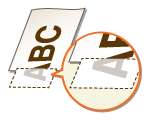
/b_key_green_arrow_right.gif) Drucken Sie die Daten ohne Ränder?
Drucken Sie die Daten ohne Ränder?
Dieses Symptom tritt auf, wenn im Druckertreiber kein Rand eingestellt ist. Ränder von 5 mm oder weniger an den Papierkanten bzw. von 10 mm oder weniger an Briefumschlagskanten können mit diesem Gerät nicht gedruckt werden. Vergewissern Sie sich, das Dokument mit Rändern zu drucken.
Registerkarte [Endverarbeitung] /b_key_arrow_right.gif) [Erweiterte Einstellungen]
[Erweiterte Einstellungen] /b_key_arrow_right.gif) [Druckbereich und Druck ausdehnen]
[Druckbereich und Druck ausdehnen] /b_key_arrow_right.gif) [Aus]
[Aus]
/b_key_arrow_right.gif) [Erweiterte Einstellungen]
[Erweiterte Einstellungen] /b_key_arrow_right.gif) [Druckbereich und Druck ausdehnen]
[Druckbereich und Druck ausdehnen] /b_key_arrow_right.gif) [Aus]
[Aus]/b_key_green_arrow_right.gif) Sind die Papierführungen an den Papierkanten ausgerichtet?
Sind die Papierführungen an den Papierkanten ausgerichtet?
Wenn die Papierführungen zu lose oder zu eng eingestellt sind, wird ein Teil des Dokuments möglicherweise nicht ausgedruckt.
Einlegen von Papier
Einlegen von Papier
/b_key_green_arrow_right.gif) Ist das Gerät in einer Umgebung installiert, in der die Temperatur sich rapide und drastisch ändert?
Ist das Gerät in einer Umgebung installiert, in der die Temperatur sich rapide und drastisch ändert?
Wenn die Temperatur sich in der Umgebung, in der sich das Gerät befindet, rapide ändert, kann Kondensation entstehen und bei Bildern und Texten ein Verblassen oder Bluten verursachen. Wenn Sie <Tauentfernung steuern> auf <Ein> setzen, wird die Kondensation im Gerät entfernt. Die Kondensatentfernung kann aufgrund der Temperaturänderung automatisch durchgeführt werden.
<Tauentfernung steuern>
<Tauentfernung steuern>

Während die Kondensatentfernung durchgeführt wird, wird der Druckvorgang möglicherweise nicht korrekt ausgeführt, und es werden leere Seiten ausgegeben.
Wenn Sie die Einstellung auf <Ein> setzen, müssen Sie das Gerät eingeschaltet lassen, so dass die Beseitigung des Kondenswassers wirksam bleibt.

Die Einstellung für <Zeit automatisches Abschalten> ist nicht verfügbar, wenn <Tauentfernung steuern> auf <Ein> gesetzt ist.
Streifen erscheinen/Druckbild ist ungleichmäßig

/b_key_green_arrow_right.gif) Verwenden Sie geeignetes Papier?
Verwenden Sie geeignetes Papier?
Prüfen Sie, welches Papier geeignet ist, und tauschen Sie das verwendete Papier gegebenenfalls aus.
Geeignetes Papier
Einlegen von Papier
Geeignetes Papier
Einlegen von Papier
/b_key_green_arrow_right.gif) Ist das Vorlagenglas verschmutzt?
Ist das Vorlagenglas verschmutzt?
Reinigen Sie das Vorlagenglas und die Unterseite der Zufuhr.
Reinigen des Vorlagenglas
Reinigen des Vorlagenglas
/b_key_green_arrow_right.gif) Haben Sie die Fixiereinheit gereinigt?
Haben Sie die Fixiereinheit gereinigt?
Reinigen Sie die Fixiereinheit.
Reinigen des Fixierbauteils
Reinigen des Fixierbauteils
/b_key_green_arrow_right.gif) Geht die in den Tonerpatronen verbliebene Tonermenge zur Neige?
Geht die in den Tonerpatronen verbliebene Tonermenge zur Neige?
Prüfen Sie, wie viel Toner in den Tonerpatronen verblieben ist, und tauschen Sie die Tonerpatronen gegebenenfalls aus.
Austausch der Tonerpatrone
Austausch der Tonerpatrone
/b_key_green_arrow_right.gif) Ist es Zeit, die Tonerkartusche auszutauschen?
Ist es Zeit, die Tonerkartusche auszutauschen?
Substanzen in der Tonerpatrone haben sich möglicherweise verschlechtert. Ersetzen Sie die Tonerpatrone.
Austausch der Tonerpatrone
Austausch der Tonerpatrone
/b_key_green_arrow_right.gif) Ist der Ausdruck je nach verwendetem Papiertyp oder vorliegenden Umgebungsbedingungen blass oder ungleichmäßig in seiner Dichte? (MF735Cx / MF734Cdw / MF732Cdw)
Ist der Ausdruck je nach verwendetem Papiertyp oder vorliegenden Umgebungsbedingungen blass oder ungleichmäßig in seiner Dichte? (MF735Cx / MF734Cdw / MF732Cdw)
Ändern Sie die Einstellung für <Fixierungsverbesserung>. Der Verbesserungseffekt ist stärker mit <Modus 2> als mit <Modus 1>. Versuchen Sie zuerst die Einstellung mit <Modus 1>.
<Fixierungsverbesserung>
<Fixierungsverbesserung>

Die Einstellung eines höheren Verbesserungseffekts kann zu welligen Druckausgaben und einer langsameren Druckgeschwindigkeit führen.
/b_key_green_arrow_right.gif) Verwenden Sie das Gerät in einer Umgebung mit hoher Feuchtigkeit?
Verwenden Sie das Gerät in einer Umgebung mit hoher Feuchtigkeit?
Ändern Sie die Einstellung für <Modus „Hohe Feuchtigkeit”>. Die Einstellung dieser Option auf <Ein> löst möglicherweise das Problem.
<Modus „Hohe Feuchtigkeit”>
<Modus „Hohe Feuchtigkeit”>

Wenn Sie diese Option auf <Ein> setzen und das Gerät in einer Umgebung mit geringer Luftfeuchtigkeit verwenden, können gedruckte Bilder und Text verschwommen sein.
/b_key_green_arrow_right.gif) Verwenden Sie Papier, das viel Papierstaub enthält? (MF735Cx / MF734Cdw / MF732Cdw)
Verwenden Sie Papier, das viel Papierstaub enthält? (MF735Cx / MF734Cdw / MF732Cdw)
Das Verwenden von Papier mit einem hohen Papierstaubanteil, kann zu verblassten oder schlierigen Druckausgaben führen. In diesem Fall kann die Einstellung <Bildbesch. d. Pap.staub korr.> auf <Ein> das Problem lösen.
<Bildbesch. d. Pap.staub korr.>
<Bildbesch. d. Pap.staub korr.>

Wenn Sie diese Option auf <Ein> setzen, kann die Druckgeschwindigkeit sich verringern.
/b_key_green_arrow_right.gif) Ist das Gerät in einer Umgebung installiert, in der die Temperatur sich rapide und drastisch ändert?
Ist das Gerät in einer Umgebung installiert, in der die Temperatur sich rapide und drastisch ändert?
Wenn die Temperatur sich in der Umgebung, in der sich das Gerät befindet, rapide ändert, kann Kondensation entstehen und bei Bildern und Texten ein Verblassen oder Bluten verursachen. Wenn Sie <Tauentfernung steuern> auf <Ein> setzen, wird die Kondensation im Gerät entfernt. Die Kondensatentfernung kann aufgrund der Temperaturänderung automatisch durchgeführt werden.
<Tauentfernung steuern>
<Tauentfernung steuern>

Während die Kondensatentfernung durchgeführt wird, wird der Druckvorgang möglicherweise nicht korrekt ausgeführt, und es werden leere Seiten ausgegeben.
Wenn Sie die Einstellung auf <Ein> setzen, müssen Sie das Gerät eingeschaltet lassen, so dass die Beseitigung des Kondenswassers wirksam bleibt.

Die Einstellung für <Zeit automatisches Abschalten> ist nicht verfügbar, wenn <Tauentfernung steuern> auf <Ein> gesetzt ist.
Die Ausdrucke sind leicht farbig
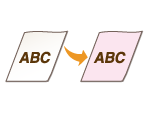
/b_key_green_arrow_right.gif) Hat das Original eine Hintergrundfarbe, ist es verschmutzt oder kopieren Sie ein Original, wie z. B.eine Zeitung, das auf dünnem Papier gedruckt ist, sodass Text oder Bilder auf der anderen Seite durch das Papier sichtbar sind?
Hat das Original eine Hintergrundfarbe, ist es verschmutzt oder kopieren Sie ein Original, wie z. B.eine Zeitung, das auf dünnem Papier gedruckt ist, sodass Text oder Bilder auf der anderen Seite durch das Papier sichtbar sind?
Überprüfen Sie das Original, und stellen Sie dann die Dichte auf die korrekte Einstellung ein.
Grundlegende Kopierfunktionen
Grundlegende Kopierfunktionen
/b_key_green_arrow_right.gif) Sind die Tonerpatronen verbraucht?
Sind die Tonerpatronen verbraucht?
Prüfen Sie, wie viel Toner in den Tonerpatronen verblieben ist, und tauschen Sie die Tonerpatronen gegebenenfalls aus.
Austausch der Tonerpatrone
Austausch der Tonerpatrone
/b_key_green_arrow_right.gif) Sind die weißen Bereiche leicht farbig?
Sind die weißen Bereiche leicht farbig?
Ändern Sie die Einstellung für <Beschlag verhindern>. Die Einstellung dieser Option auf <Ein> löst möglicherweise das Problem.
<Beschlag verhindern>
<Beschlag verhindern>

Wenn Sie diese Option auf <Ein> setzen, kann die Druckdichte heller sein.
Weiße Punkte erscheinen

/b_key_green_arrow_right.gif) Verwenden Sie feuchtes Papier?
Verwenden Sie feuchtes Papier?
Tauschen Sie das Papier gegen geeignetes Papier aus.
Einlegen von Papier
Einlegen von Papier
/b_key_green_arrow_right.gif) Verwenden Sie geeignetes Papier?
Verwenden Sie geeignetes Papier?
Prüfen Sie, welches Papier geeignet ist, und tauschen Sie das verwendete Papier gegebenenfalls aus.
Geeignetes Papier
Einlegen von Papier
Geeignetes Papier
Einlegen von Papier
/b_key_green_arrow_right.gif) Geht die in den Tonerpatronen verbliebene Tonermenge zur Neige?
Geht die in den Tonerpatronen verbliebene Tonermenge zur Neige?
Prüfen Sie, wie viel Toner in den Tonerpatronen verblieben ist, und tauschen Sie die Tonerpatronen gegebenenfalls aus.
Austausch der Tonerpatrone
Austausch der Tonerpatrone
/b_key_green_arrow_right.gif) Ist es Zeit, die Tonerkartusche auszutauschen?
Ist es Zeit, die Tonerkartusche auszutauschen?
Substanzen in der Tonerpatrone haben sich möglicherweise verschlechtert. Ersetzen Sie die Tonerpatrone.
Austausch der Tonerpatrone
Austausch der Tonerpatrone
/b_key_green_arrow_right.gif) Wenn Sie doppelseitig drucken, erscheinen Lücken auf der Einzugskante des Papiers? (MF735Cx / MF734Cdw / MF732Cdw)
Wenn Sie doppelseitig drucken, erscheinen Lücken auf der Einzugskante des Papiers? (MF735Cx / MF734Cdw / MF732Cdw)
Wenn Sie doppelseitigen Druck auf dünnem Papier ausführen, können Lücken auf der Rückseite des Papiers auf der Einzugskante entstehen. In diesem Fall kann die Einstellung der Option <Leere a. Rücks. f. 2-s. korr.> auf <Ein> das Problem lösen.
<Leere a. Rücks. f. 2-s. korr.>
<Leere a. Rücks. f. 2-s. korr.>

Wenn Sie diese Option auf <Ein> setzen, kann die Druckqualität beeinträchtigt werden.
/b_key_green_arrow_right.gif) Erscheinen Lücken auf der Einzugskante des Papiers? (MF635Cx / MF633Cdw / MF631Cn)
Erscheinen Lücken auf der Einzugskante des Papiers? (MF635Cx / MF633Cdw / MF631Cn)
Wenn das Drucken auf dünnem Papier zu Lücken auf der Einzugskante des Papiers führt, kann das Einstellen der Option <Leerkorrektur> auf <Ein> das Problem beheben.
<Leerkorrektur>
<Leerkorrektur>

Wenn Sie diese Option auf <Ein> setzen, können die Druckausgaben verblasst sein.
/b_key_green_arrow_right.gif) Ist die Druckdichte so ungleichmäßig, dass der Ausdruck wie ein Muster aus Wassertropfen aussieht?
Ist die Druckdichte so ungleichmäßig, dass der Ausdruck wie ein Muster aus Wassertropfen aussieht?
Die Einstellung der Option <Tropfmusterverh.mod.> auf <Ein> kann das Problem eventuell lösen.
<Tropfmusterverhinderungsmodus>
<Tropfmusterverhinderungsmodus>

Wenn Sie diese Option auf <Ein> setzen, kann die Druckqualität beeinträchtigt werden.
/b_key_green_arrow_right.gif) Ist das Gerät in einer Umgebung installiert, in der die Temperatur sich rapide und drastisch ändert?
Ist das Gerät in einer Umgebung installiert, in der die Temperatur sich rapide und drastisch ändert?
Wenn die Temperatur sich in der Umgebung, in der sich das Gerät befindet, rapide ändert, kann Kondensation entstehen und bei Bildern und Texten ein Verblassen oder Bluten verursachen. Wenn Sie <Tauentfernung steuern> auf <Ein> setzen, wird die Kondensation im Gerät entfernt. Die Kondensatentfernung kann aufgrund der Temperaturänderung automatisch durchgeführt werden.
<Tauentfernung steuern>
<Tauentfernung steuern>

Während die Kondensatentfernung durchgeführt wird, wird der Druckvorgang möglicherweise nicht korrekt ausgeführt, und es werden leere Seiten ausgegeben.
Wenn Sie die Einstellung auf <Ein> setzen, müssen Sie das Gerät eingeschaltet lassen, so dass die Beseitigung des Kondenswassers wirksam bleibt.

Die Einstellung für <Zeit automatisches Abschalten> ist nicht verfügbar, wenn <Tauentfernung steuern> auf <Ein> gesetzt ist.
Punkte erscheinen

/b_key_green_arrow_right.gif) Haben Sie die Fixiereinheit gereinigt?
Haben Sie die Fixiereinheit gereinigt?
Reinigen Sie die Fixiereinheit.
Reinigen des Fixierbauteils
Reinigen des Fixierbauteils
Wenn das Reinigen des Fixierbauteils das Problem nicht behebt, kann die Einstellung der Option <Fixierungsverbesserung 1> auf <Ein> das Problem lösen.
<Fixierungsverbesserung 1>
<Fixierungsverbesserung 1>

Wenn Sie diese Option auf <Ein> setzen, kann die Druckgeschwindigkeit sich verringern.
Die Rückseite des Papiers ist beschmutzt
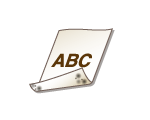
/b_key_green_arrow_right.gif) Haben Sie Papier eingelegt, das kleiner ist als das Format der Druckdaten?
Haben Sie Papier eingelegt, das kleiner ist als das Format der Druckdaten?
Stellen Sie sicher, dass das Papierformat dem Format der Druckdaten entspricht.
/b_key_green_arrow_right.gif) Haben Sie die Fixiereinheit gereinigt?
Haben Sie die Fixiereinheit gereinigt?
Reinigen Sie die Fixiereinheit.
Reinigen des Fixierbauteils
Reinigen des Fixierbauteils
/b_key_green_arrow_right.gif) Erscheinen Flecken auf den Druckausgaben, wenn Sie den fortlaufenden Druckvorgang ausführen? (MF735Cx / MF734Cdw / MF732Cdw)
Erscheinen Flecken auf den Druckausgaben, wenn Sie den fortlaufenden Druckvorgang ausführen? (MF735Cx / MF734Cdw / MF732Cdw)
Dieses Phänomen kann auftreten, wenn Sie fortlaufend Jobs drucken, die viele Bilder mit Halbtönen enthalten*. Ändern Sie die Einstellung <Fix.bauteil regelm. reinigen>. Je höher der von Ihnen festgelegte Wert, desto häufiger wird die regelmäßige Reinigung ausgeführt.
<Fix.bauteil regelm. reinigen>
<Fix.bauteil regelm. reinigen>
|
* Halbtöne für Tabellenzellen, Grafiken, Präsentationen, Hintergründe, Fotos usw.
|

Wenn Sie einen höheren Wert festlegen, wird die Druckgeschwindigkeit langsamer.
Wenn sich das Symptom nach dem Ändern der Einstellung von <Fix.bauteil regelm. reinigen> nicht verbessert, führen Sie <Fixierbauteil reinigen (Flecken auf Papierrückseite reduzieren)> durch.
Reinigen des Fixierbauteils
Reinigen des Fixierbauteils

Dieser Vorgang ist effektiver, wenn Sie ihn etwa eine Stunde nach Beendigung der vorherigen Drucksitzung durchführen.
/b_key_green_arrow_right.gif) Erscheinen Flecken auf dem doppelseitig bedruckten Papier? (MF635Cx / MF633Cdw / MF631Cn)
Erscheinen Flecken auf dem doppelseitig bedruckten Papier? (MF635Cx / MF633Cdw / MF631Cn)
Beim doppelseitigen Drucken kann das Bild auf der Rückseite des Papiers auf der Hinterkante verschwommen sein. In diesem Fall kann das Einstellen der Option <Verschw. Bild korr.> auf <Ein> das Problem lösen.
<Verschw. Bild korr.>
<Verschw. Bild korr.>

Wenn Sie diese Option auf <Ein> setzen, kann die Druckgeschwindigkeit sich verringern.